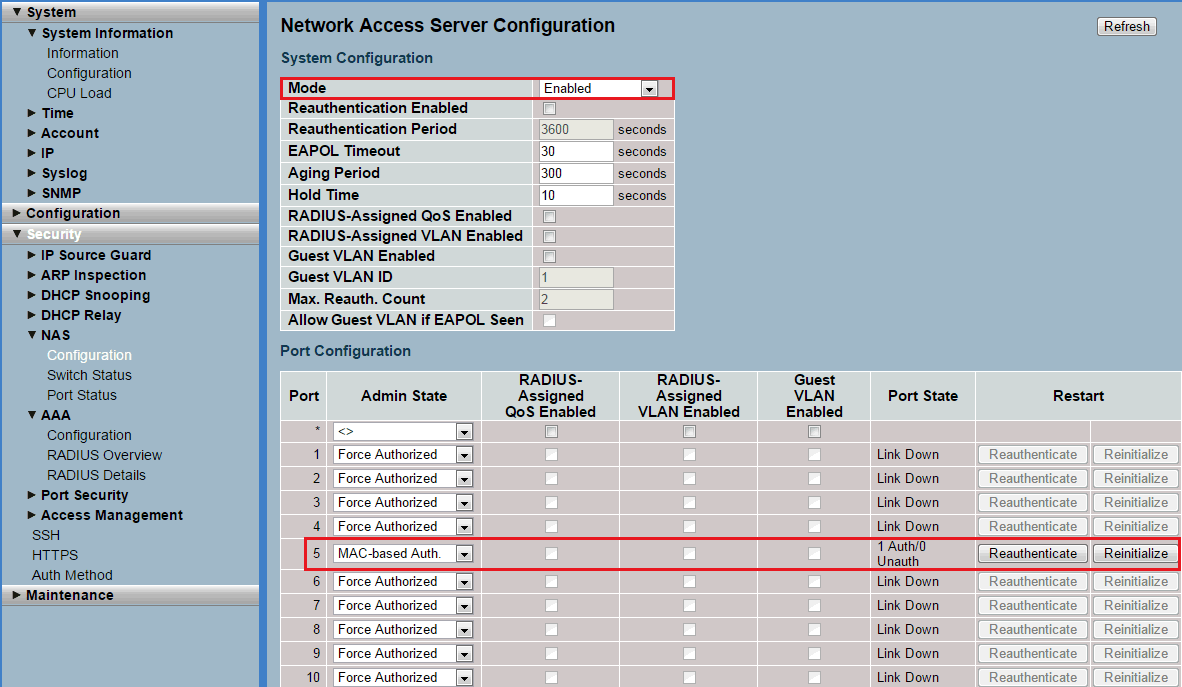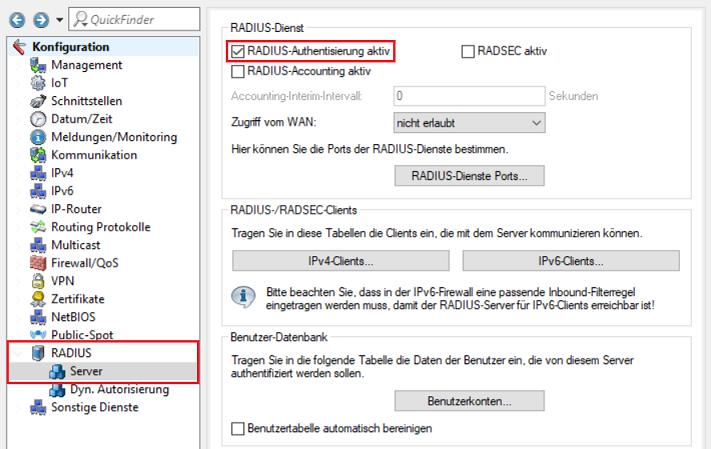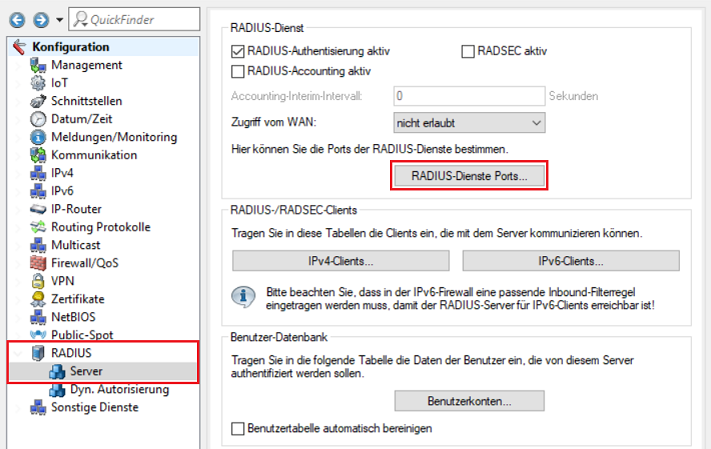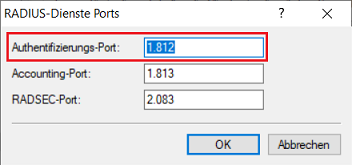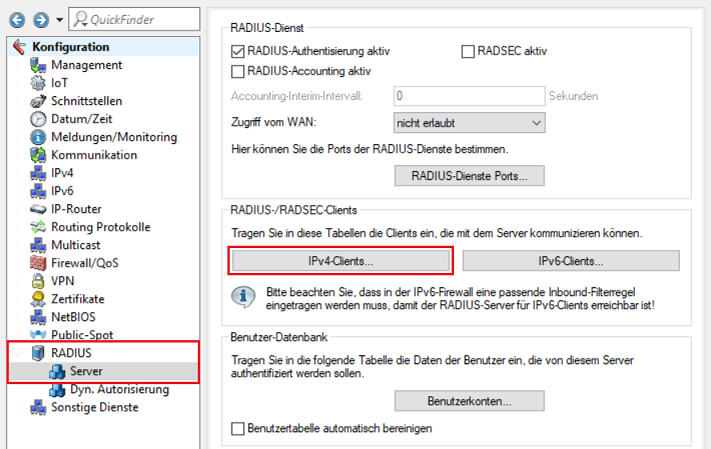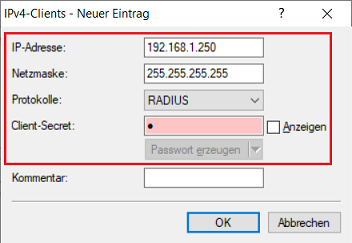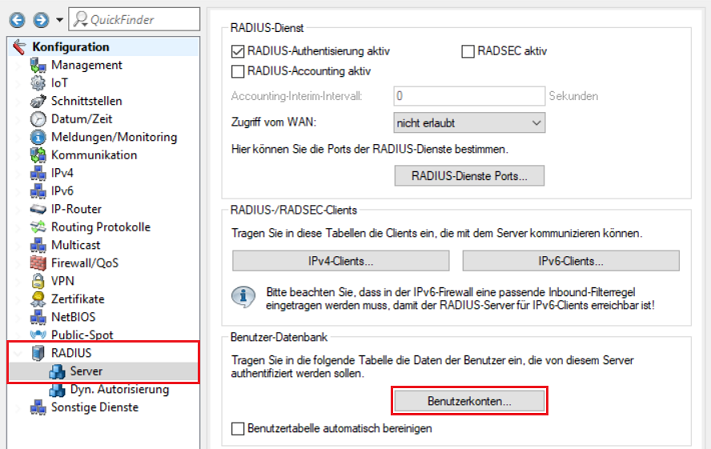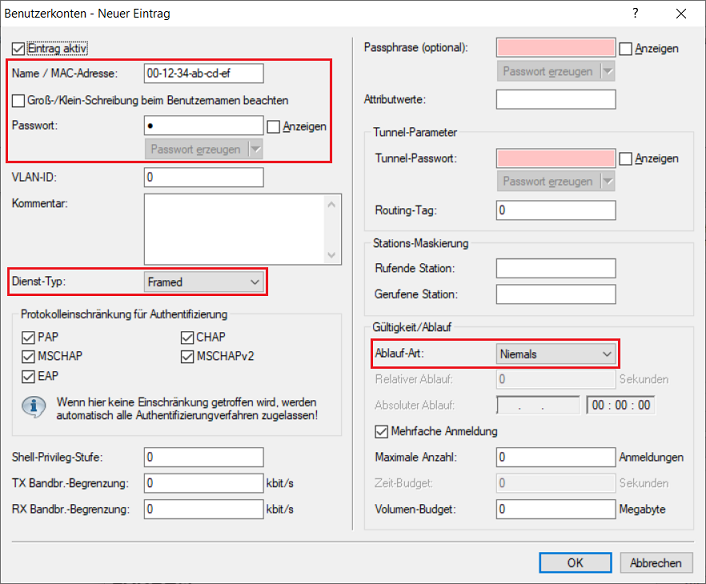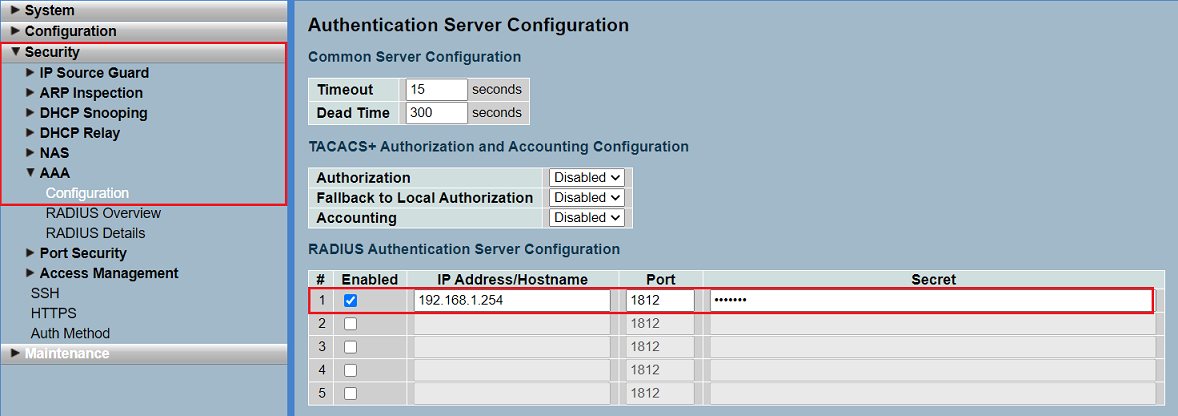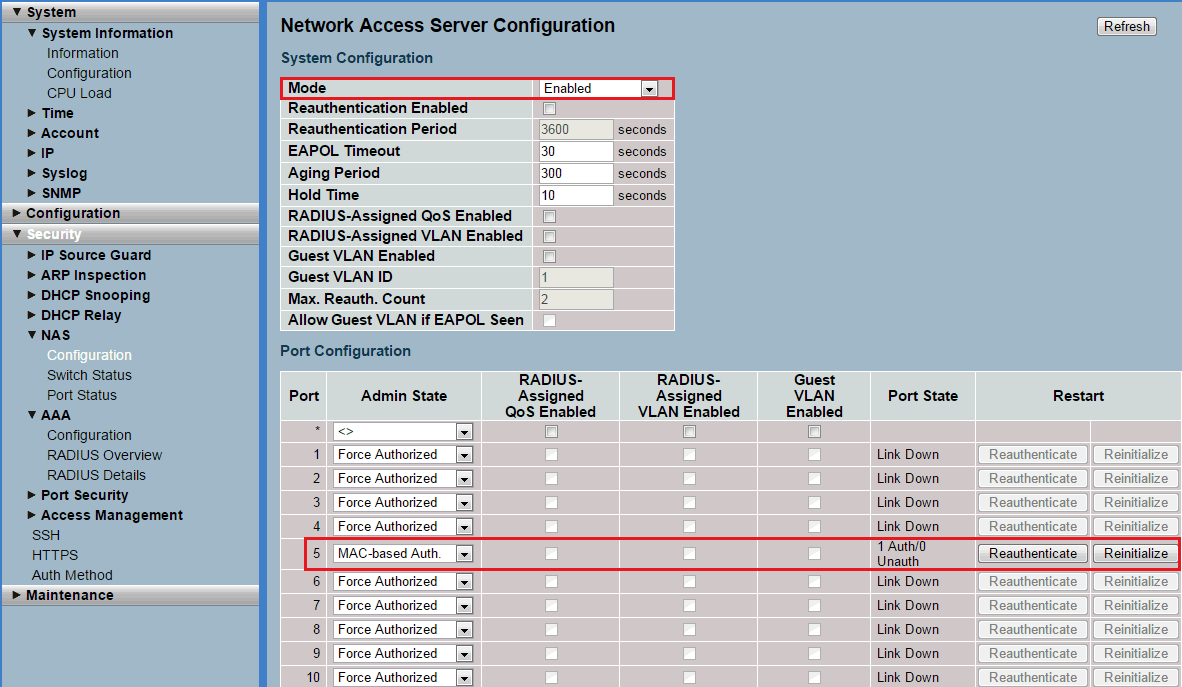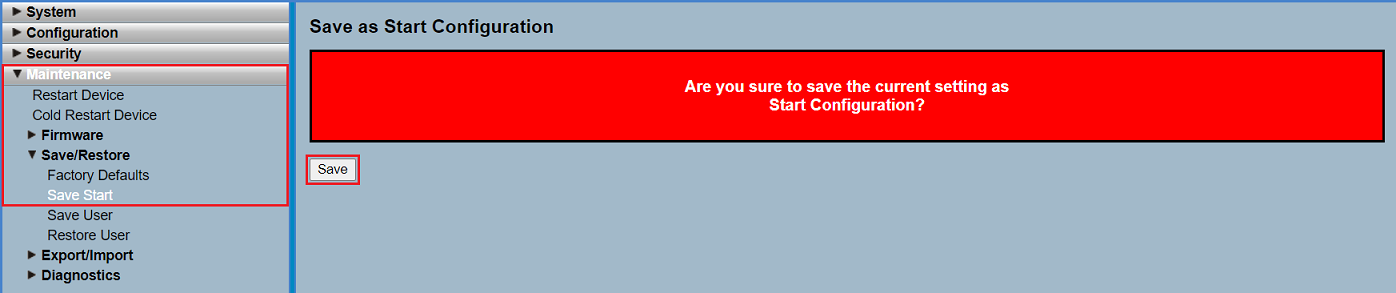die Konfiguration des Routers in LANconfig, wechseln in das Menü RADIUS → Server und setzen den Haken bei RADIUS-Authentisierung aktiv.
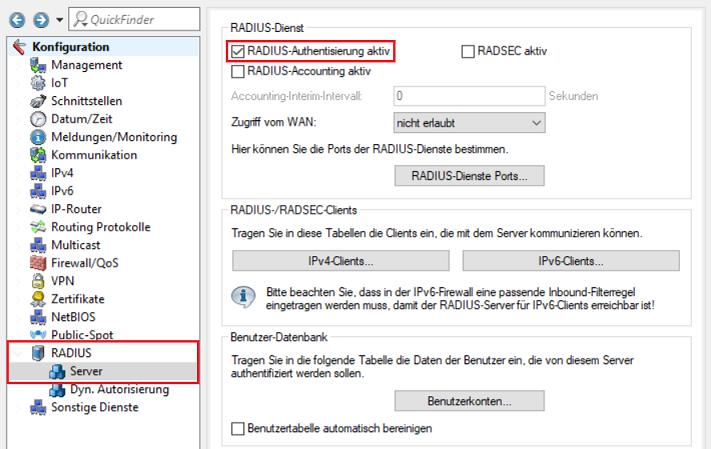 Image Added
Image Added
1.2 Wechseln Sie in das Menü RADIUS-Dienste Ports.
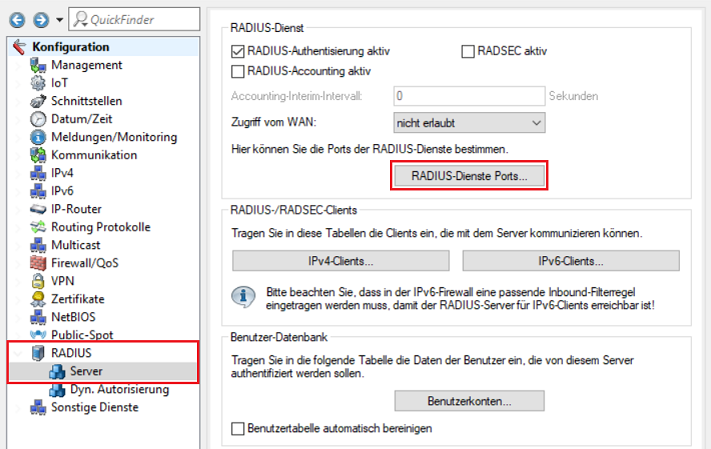 Image Added
Image Added
1.3 Stellen Sie sicher, dass der Authentifizierungs-Port 1812 hinterlegt ist.
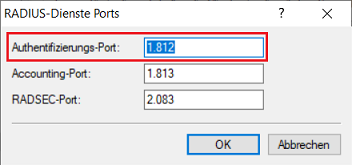 Image Added
Image Added
1.4 Wechseln Sie in das Menü IPv4-Clients.
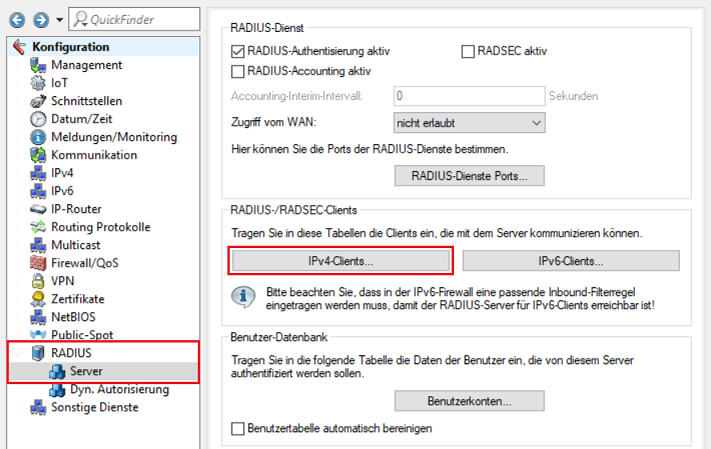 Image Added
Image Added
1.5 Erstellen Sie einen neuen Eintrag und hinterlegen folgende Parameter:
- IP-Adresse: Tragen Sie die IP-Adresse des Switch ein, damit dieser sich als RADIUS-Authenticator am RADIUS-Server authentifizieren kann
- Netzmaske: Tragen Sie die Netzmaske